Rumah >masalah biasa >Cara menggunakan akaun tempatan pada peranti Windows 11 versi 22H2
Cara menggunakan akaun tempatan pada peranti Windows 11 versi 22H2
- PHPzke hadapan
- 2023-04-17 13:28:032676semak imbas
Microsoft mengumumkan bahawa ia akan melanjutkan keperluan Windows 11 Home untuk akaun Microsoft dan sambungan Internet semasa persediaan ke Windows 11 Pro pada awal 2022.
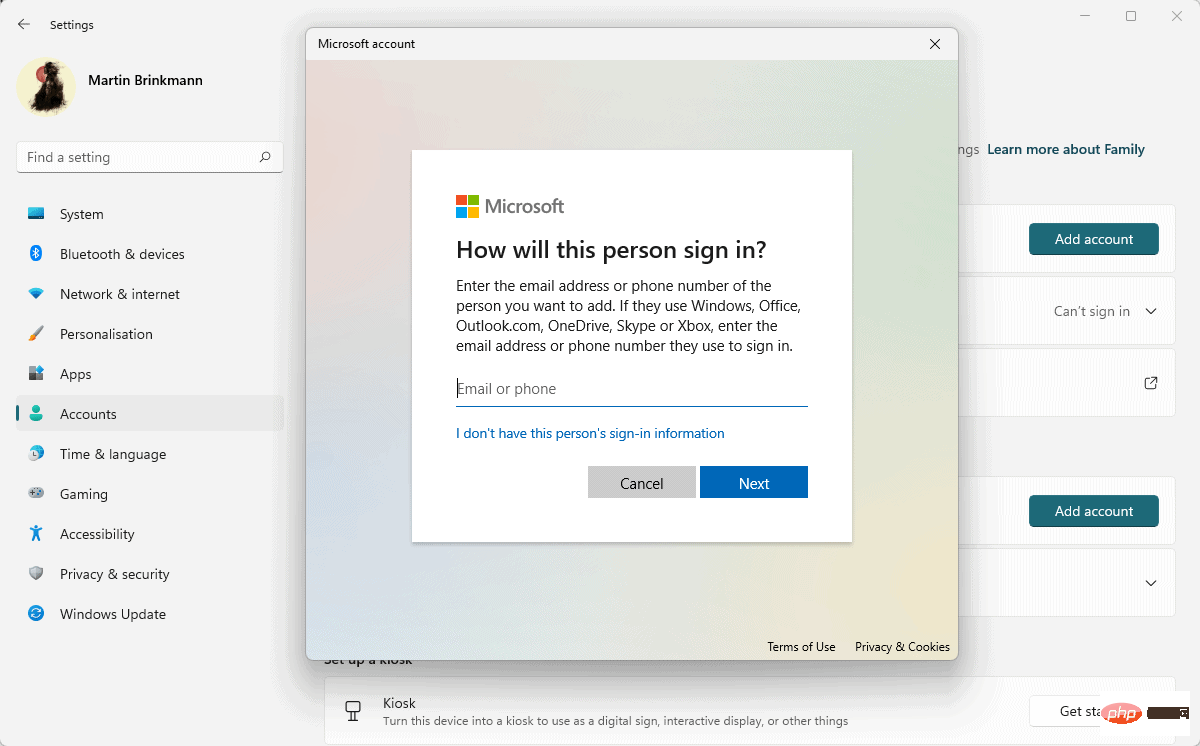
Windows 11 versi 22H2 yang akan datang akan menguatkuasakan keperluan untuk semua peranti dengan Pro dipasang. Perubahan ini tidak akan menjejaskan peranti sedia ada yang dinaik taraf kepada versi baharu. Apabila menggunakan akaun tempatan, ini akan berfungsi seperti dahulu walaupun akaun Microsoft tidak wujud.
Pelanggan Windows yang memasang Windows 11 Pro dari awal pada peranti mereka dan pelanggan yang membeli peranti dengan Windows 11 dipasang memerlukan akaun Microsoft untuk melengkapkan persediaan awal.
Terdapat penyelesaian pada masa lalu untuk mengatasi keperluan ini. Satu melibatkan memutuskan sambungan daripada Internet semasa persediaan, dan satu lagi melibatkan menjalankan arahan atau menamatkan tugas tertentu. Tidak jelas sama ada ini akan terus berfungsi, kerana Microsoft telah menyekat pintasan ini dalam binaan baru-baru ini.
Kebanyakan pelanggan Windows mungkin tidak akan menghadapi masalah dengan keperluan ini. Terdapat kelebihan menggunakan akaun Microsoft, termasuk melampirkan lesen pada akaun, dapat menggunakan penyegerakan data antara peranti dan dapat memulihkan akses akaun walaupun salah satu peranti pengguna hilang.
Microsoft telah dikritik kerana langkah ini. Pemasangan tidak boleh diselesaikan tanpa sambungan internet, yang bermaksud ia boleh menjadi pengalaman yang mengecewakan dalam sesetengah persekitaran. Orang lain menentang perubahan itu kerana mereka mahu menggunakan akaun setempat, contohnya, atas sebab privasi.
Microsoft menjadikannya lebih sukar untuk membuat akaun tempatan dalam sistem pengendalian Windows 10 pada tahun 2019. Pada ketika itu, anda boleh memutuskan sambungan daripada Internet untuk mendapatkan pilihan persediaan akaun setempat.
Buat akaun tempatan selepas pemasangan Windows 11
Sementara Microsoft telah mengetatkan skru semasa persediaan, syarikat itu masih belum mengehadkan penggunaan akaun tempatan selepas persediaan. Salah satu pilihan yang lebih baik untuk pengguna Windows yang ingin menggunakan akaun tempatan ialah melengkapkan persediaan dengan akaun Microsoft, mencipta akaun tempatan dengan hak pentadbiran pada kali pertama dijalankan, dan kemudian padamkan akaun Microsoft.
Petua: Anda boleh menggunakan arahan "net" untuk mencapai perkara yang sama menggunakan dua arahan daripada command prompt yang dinaikkan.
- Pengguna Rangkaian/Tambah Kata Laluan Martin
- Pentadbir Kumpulan Tempatan Rangkaian Martin/Tambah
The arahan pertama mencipta martin pengguna dengan kata laluan rahsia kata laluan. Perintah kedua menambah martin pengguna ke kumpulan Pentadbir.
Ini dilakukan pada peranti Windows 11 oleh:
Langkah 1: Pilih Mula, kemudian Tetapan, atau gunakan pintasan Windows-I untuk membuka Tetapan.
Langkah 2: Pergi ke Akaun. Pilih pengguna lain pada halaman yang dibuka.
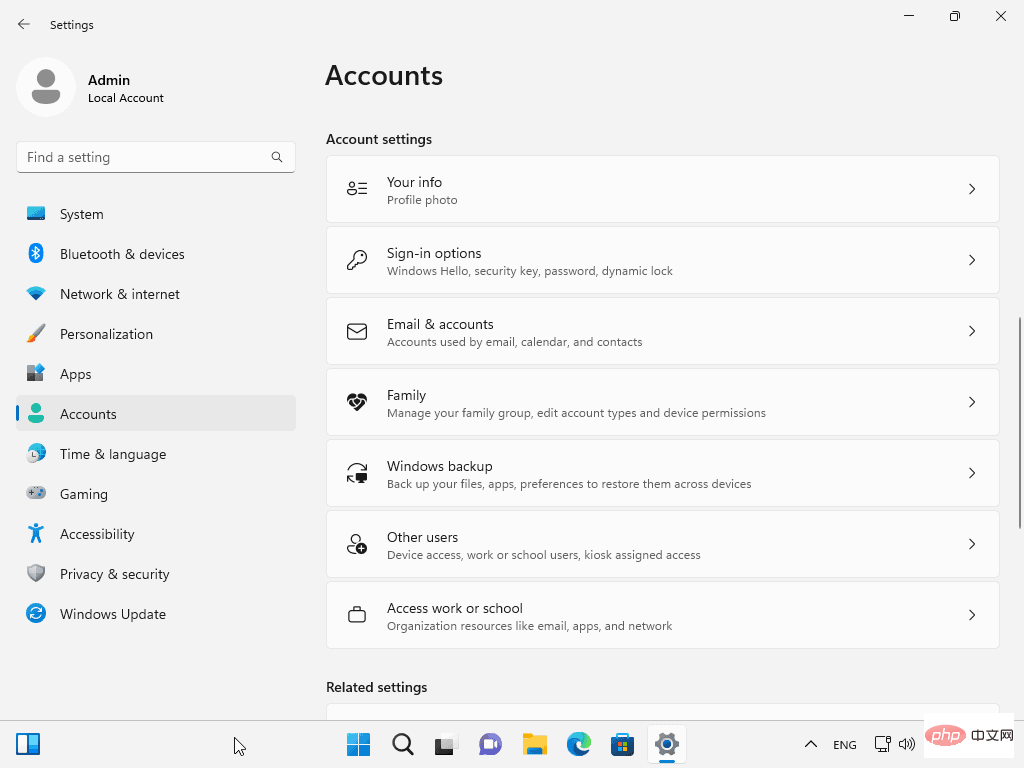
Langkah 3: Aktifkan butang "Tambah Akaun" di sebelah "Tambah pengguna lain".
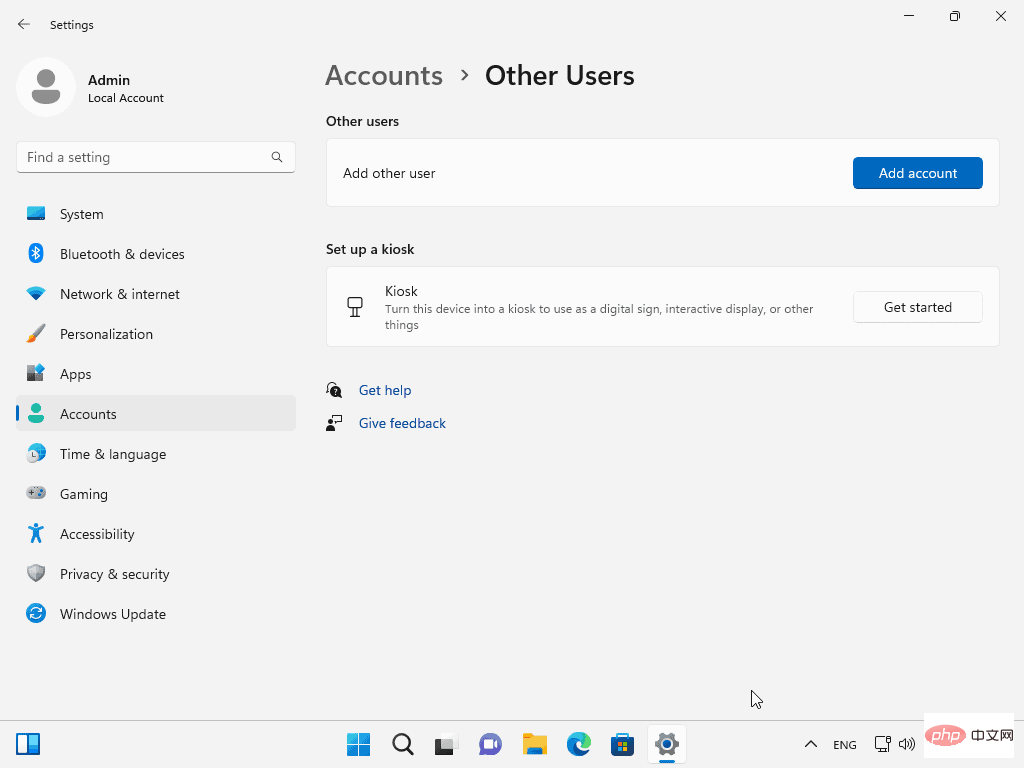
Langkah 4: Pilih "Saya tidak mempunyai maklumat log masuk untuk orang ini".
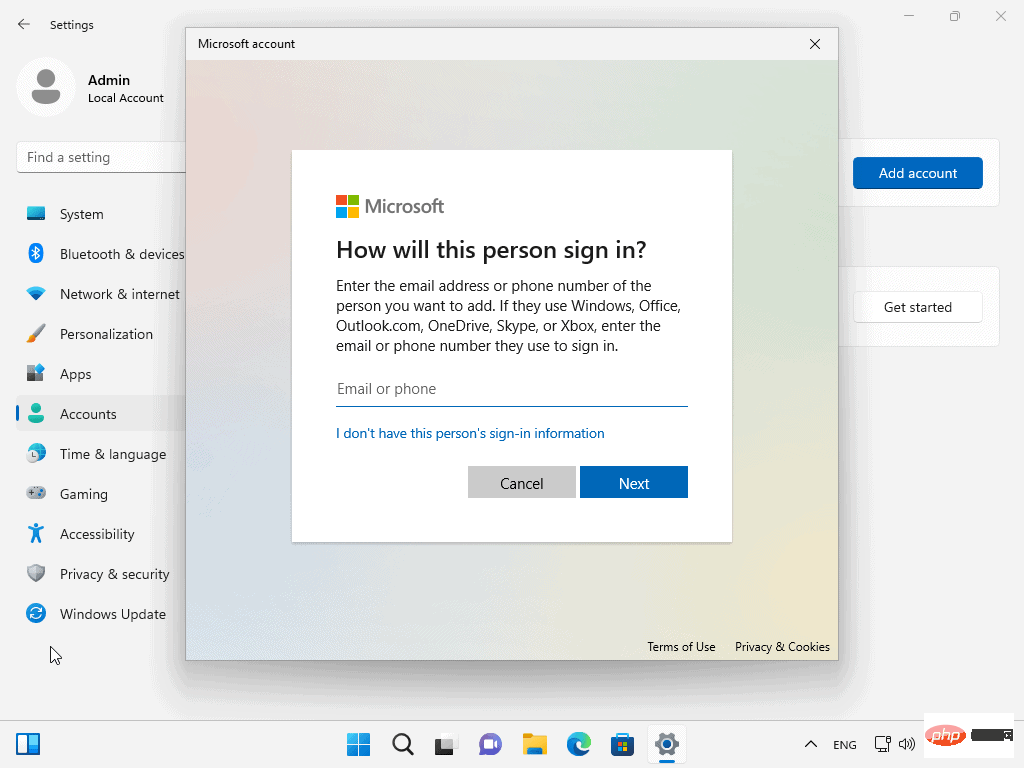
Langkah 5: Pilih "Tambah orang tanpa akaun Microsoft."
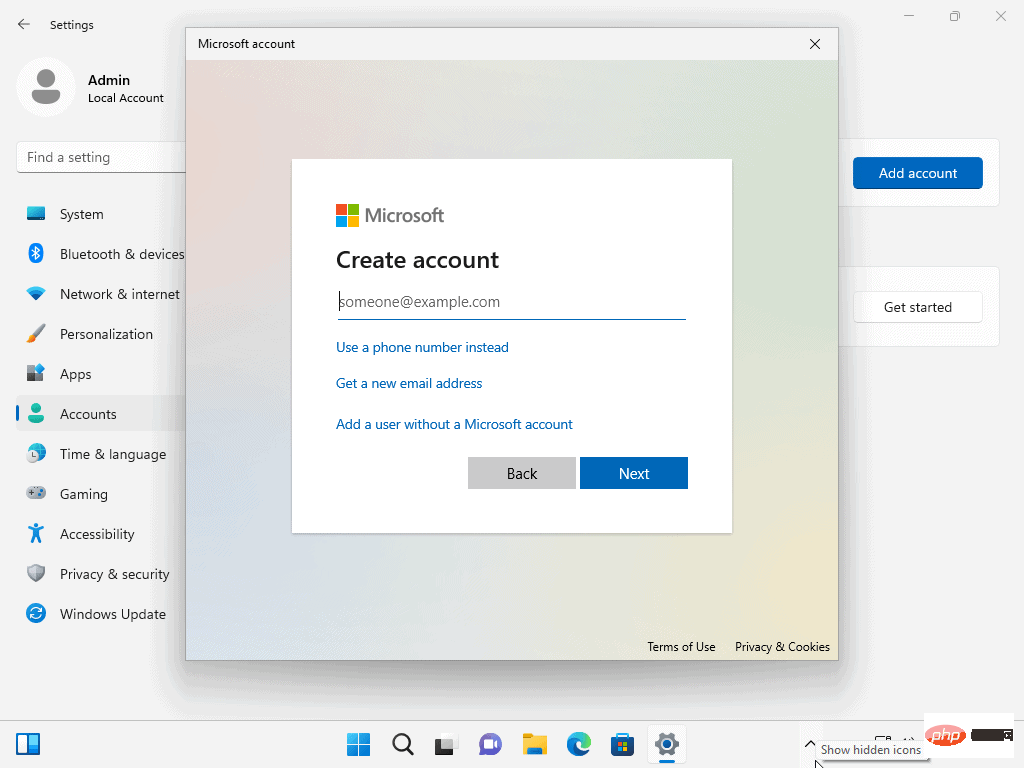
Langkah 6: Masukkan nama pengguna dan pilih kata laluan. Penggunaan kata laluan adalah pilihan. Pilih Seterusnya untuk melengkapkan proses.
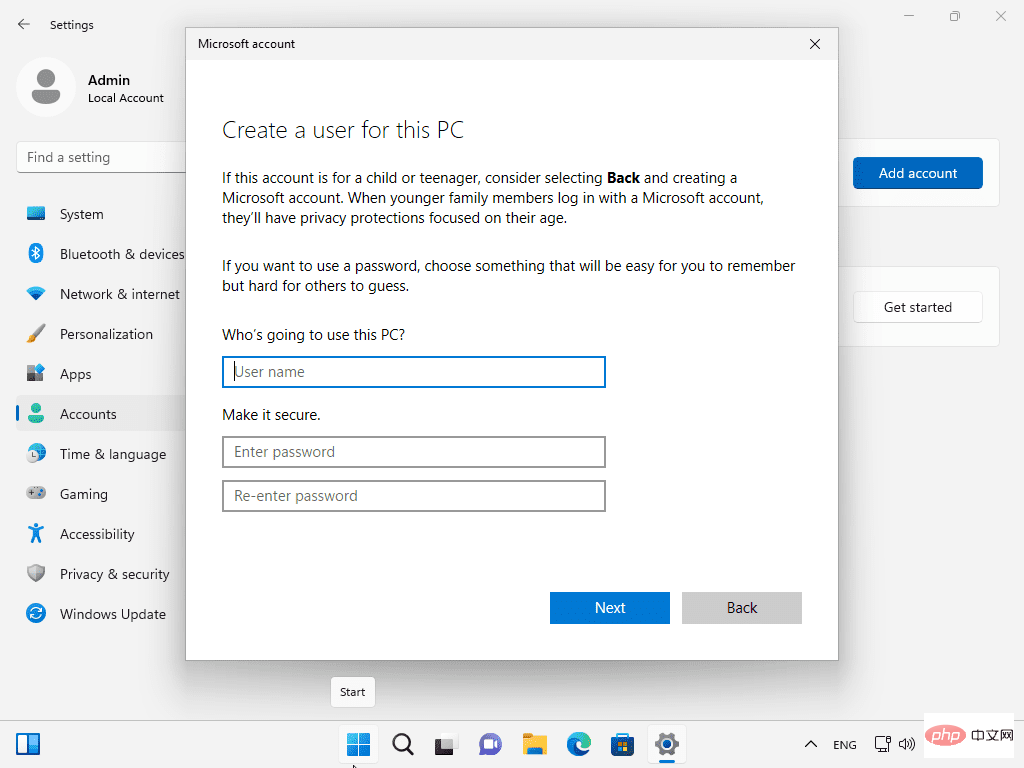
Langkah 7: Kembangkan pengguna baharu pada halaman "Pengguna Lain" dan aktifkan "Tukar Jenis Akaun".
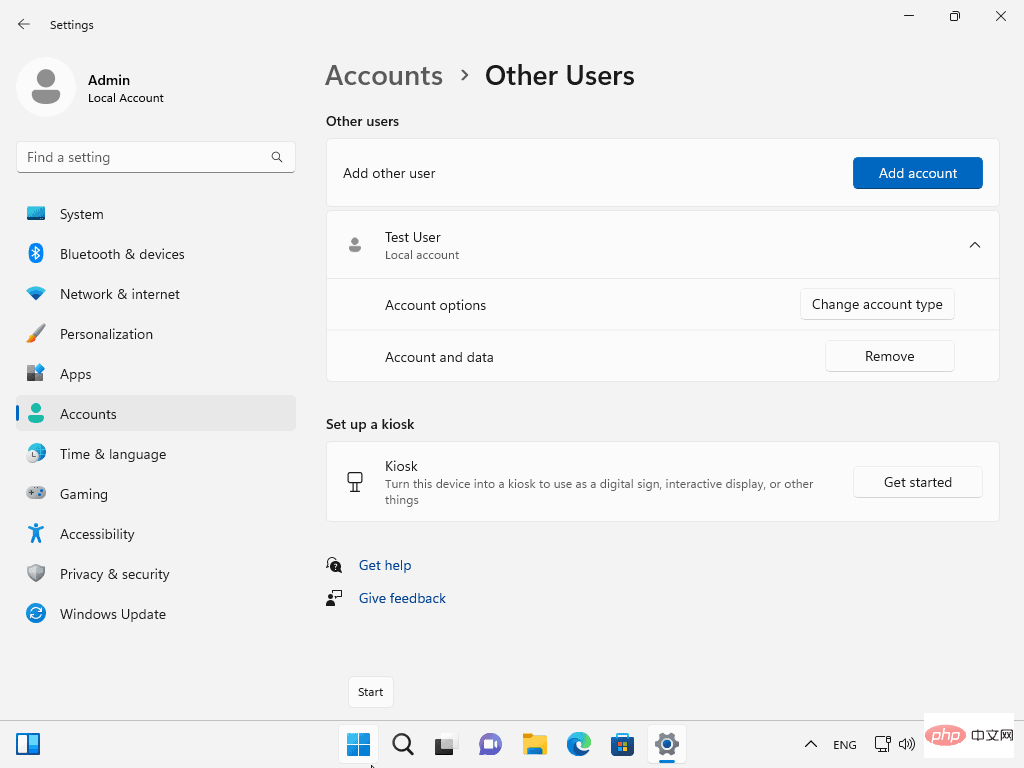
Langkah 8 : Tukarnya daripada jenis akaun "Pengguna Standard" kepada "Pentadbir" dan pilih OK.
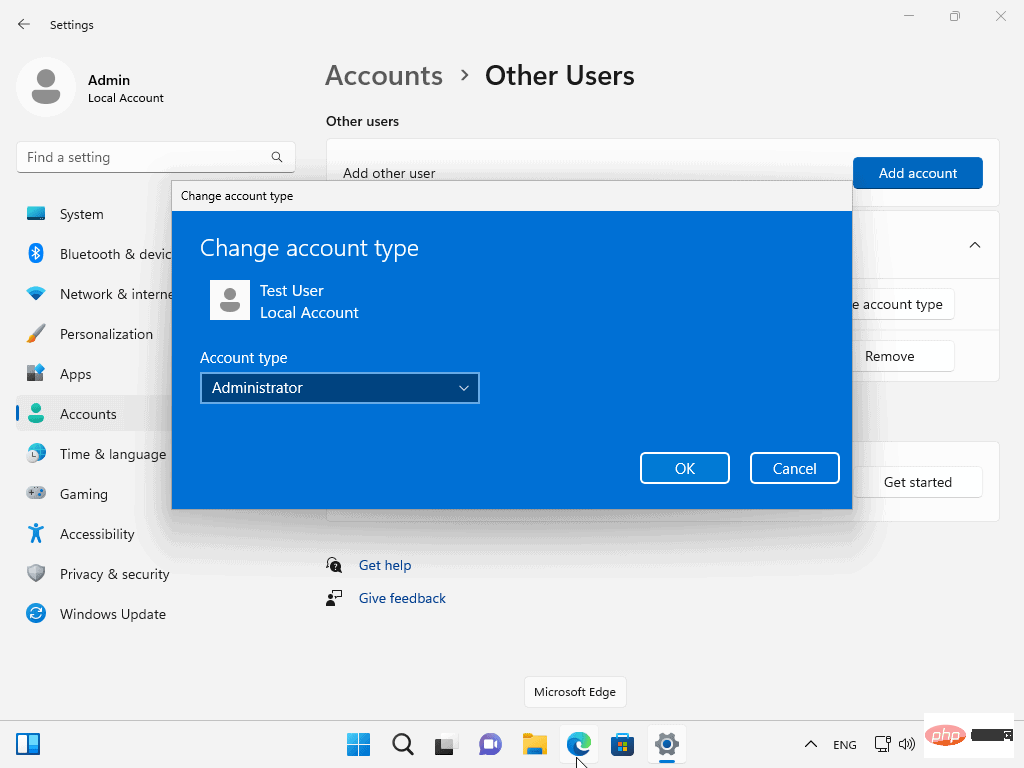
Anda kini boleh log masuk dengan akaun pengguna baharu anda menggunakan nama pengguna dan kata laluan yang anda pilih. Setelah selesai, anda boleh memadamkan akaun Microsoft anda atau mengabaikannya.
Atas ialah kandungan terperinci Cara menggunakan akaun tempatan pada peranti Windows 11 versi 22H2. Untuk maklumat lanjut, sila ikut artikel berkaitan lain di laman web China PHP!

